Error ERR_SPDY_PROTOCOL_RORROR Recorction v brskalniku

- 1703
- 125
- Omar Watsica
Vsak uporabnik občasno naleti na programske neuspehe različnih narave, tudi pri delu z brskalniki. To so lahko napake DNS, okvare povezave, protokol, oddajniki SSL in drugi. Na primer, pri odpiranju spletnih mest HTTPS lahko najdete napako "Spletna stran ni na voljo ERR_SPDY_PROTOCOL_RORROR" , gostovanje itd. D. Običajno je okvara značilna za opazovalce Google Chrome in Yandex.Brskalnik, vendar ga najdete v drugih brskalnikih. Obstaja več možnosti za reševanje problema. Razmislite, kakšne ukrepe je mogoče sprejeti, če se vam je uspelo seznaniti s to napako.

Kaj pomeni napaka "err_spdy_protocol_error"
Vir napake, kot je razvidno iz besedila sporočila, je v napačnem delovanju protokola SPDY za prenos spletne vsebine, ki jo je razvil Google, in opravljanje naloge hitrega nalaganja strani in njihovih elementov. Hkrati razvijalec, ki je odgovarjal na vprašanje, kaj za napako "err_spdy_protocol_roror" ne poroča o naravi disfunkcije, vendar pojasnjuje, da kaže na nemogoče nalaganje strani z določenim naslovom. Obstaja več različic disfunkcije, povezanih s protokolom, kjer se v besedilu napake omenja SPDY.
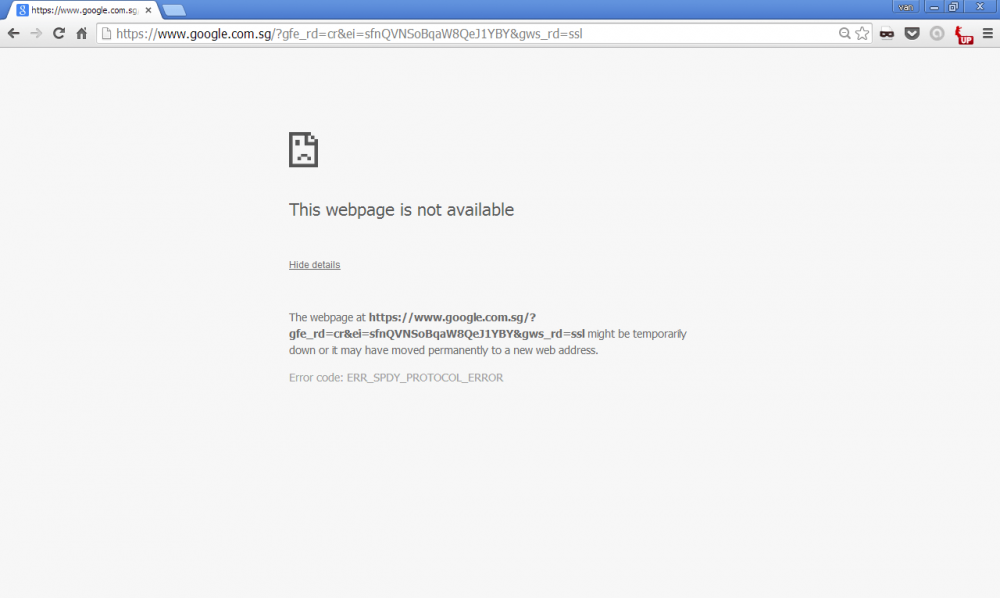
Iz različnih razlogov ni okvare, glavna je uporaba zastarele različice brskalnika. Torej, ko se odpre s pomočjo opazovalca spletne strani, se zahteva pošlje s pomočjo SPDY, v primeru starega brskalnika. Hkrati Google podpira novo različico SPDY, ki izzove videz napake. Poleg tega lahko pojav napake sproži blokiranje posameznih virov s strani strežnika DNS, okvare dela v brskalniku ali virusi.
Metode za popravljanje napake "err_spdy_protocol_error"
Obstaja več možnosti, kako popraviti situacijo. Vsi so učinkoviti, odvisno od tega, kaj natančno izzove videz err_spdy_protocol_error v yandexu.Brskalnik ali Google Chrome.
Posodobitev brskalnika
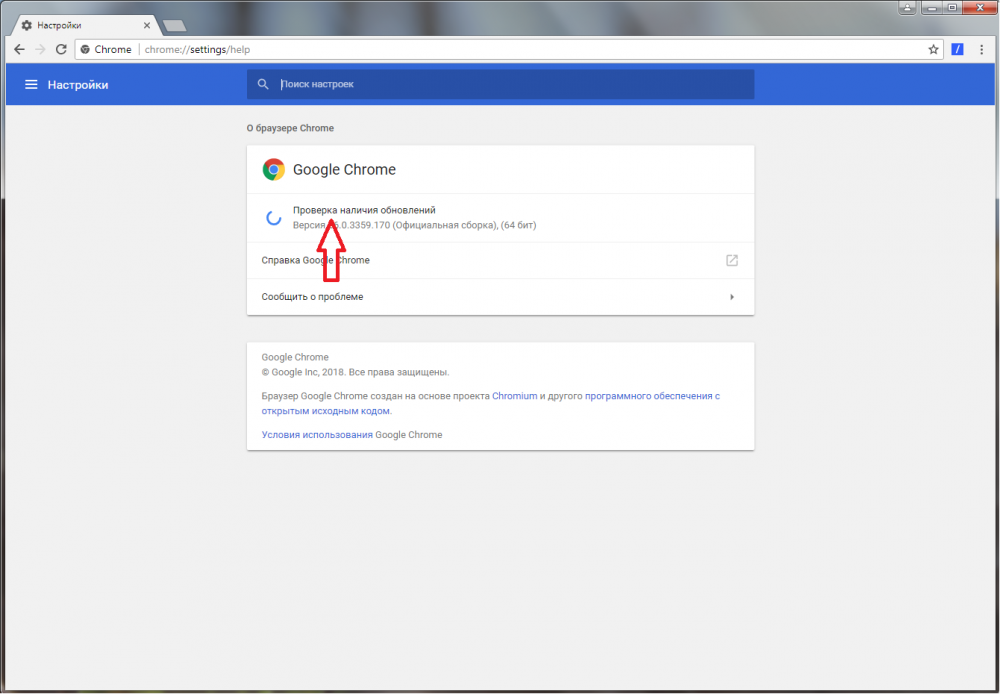
Prva stvar, ki jo je treba storiti, če ni dostopa do spletnih strani zaradi napake "err_spdy_protocol_error". Če želite preveriti različico v Chromu, morate iti na nastavitve (tri točke na zgornji plošči vmesnika) in izbrati v meniju "Pomoč" - "v brskalniku Google Chrome". Alternativna možnost preverjanja vključuje vnos naslova "Chrome: // Nastavitve/pomoč" in pritisk na tipko Enter. V yandexu.Brskalnik mora vstopiti v "brskalnik: // Pomoč" in pritisnite Enter. Stran razpoložljive informacije o potrebi po posodobitvi. Običajno, če je opazovalec, kot je v skladu s tem sam protokol SPDY, zastarel, je težava s posodobitvijo različice rešena.
Zgodovina čiščenja in predpomnilnik brskalnika
Druga možnost za popravljanje okvare "err_spdy_protocol_error" je očistiti stare datoteke predpomnilnika in piškotke.
Če želite to narediti, v naslovno vrstico vnesite Chrome "Chrome: // Settings/ClearBrowserData" in kliknite Enter. Če opazimo v oknu Zgodovina, točke, odgovorne za odstranjevanje zgodbe, predpomnilnika in piškotkov, izbrišemo podatke s pritiskom na ustrezni gumb. Tu lahko pridete tudi prek nastavitev opazovalca ("Zgodovina" (ali Ctrl+H) - "Jasna zgodovina").
V primeru Yandexa.Brskalnik vnesemo v naslovno vrstico "brskalnik: // Zgodovina", pritisnite Enter (ali uporabite meni na zgornji plošči brskalnika v obliki treh trakov in izberite element "Zgodovina" (Ctrl+H)). Nato kliknite gumb »Čista zgodovina« na desni, označite s preverjanjem točk, ki vam omogočajo čiščenje predpomnilnika in piškotkov, v vrstici, da izberete časovno obdobje, ki ga morate izbrati »Za ves čas«, nato pa potrdite dejanje s pritiskom na gumb »Čista zgodovina«.
Na koncu postopka je treba brskalnik ponovno zagnati, po katerem lahko poskusite odpreti spletno mesto, ko se je prehod na napako pojavila.
Čiščenje vtičnic in DNS v brskalniku
Če želite izvesti dejanje v Chromu. V brskalniku Yandex predstavimo brskalnik: // Net-Internals in pritisnete vhodno tipko. Nato na seznamu na levi izberemo element "Sockets" in pritisnemo "Flush Bazene" in na "DNS" - "Clear Host Cache".
Čiščenje predpomnilnika prepoznavalca DNS in posodobitev naslovov IP
Ukrep se izvede s pomočjo vmesnika ukazne vrstice, predstavljenega v imenu skrbnika. Očistite predpomnilnik DNS Windows in posodobite naslov IP na naslednji način:
- Odprite ukazno vrstico z začetnim menijem ali konzolo "izvedite" (Win+R) in ukazom CMD.exe;
- V terminalu izmenično vnesemo ukaze (po vsakem pritisnite vhodno tipko):
- Ipconfig /flushdns
- IPConfig /Release
- Ipconfig /obnovi
Odklopite skeniranje HTTPS
Pri prehodu na spletno stran lahko nameščeni antivirus analizira dostop do vira in blokira do določenega spletnega mesta. To je seznanjeno uporabnikom zaščitne programske opreme Avast in za ugotovitev, ali je primer res v protivirusu, lahko začasno izklopite zaščito in preverite, ali je napaka izginila. V tem primeru dodajte naslov spletnega mesta na seznam izjem protivirusne programske opreme, zaradi česar bo skeniranje prekinjeno v zvezi s tem portalom. Če se okvara pojavi pri prehodu na številne vire, morate v celoti deaktivirati možnost. V primeru AVAST -a, če želite izklopiti analizo HTTPS, morate iti na "meni" - "Nastavitve" - "Zaščita" - "glavne obrambne komponente" in v parametrih spletne zaščite deaktivirate skeniranje HTTPS. Podobno je vredno igrati in če je v računalniku še en protivirusni. Po zaključku postopka znova zaženite brskalnik in poskusite znova iti na želeno spletno mesto.
Če opazovalec uporablja anonimizatorje ali dodatke za zaščito v omrežju, jih lahko izklopite, če ugotovite, ali je napaka izginila.
Ponastavitev brskalnika na originalne nastavitve
Če zgoraj omenjene metode niso pomagale znebiti napake, lahko spustite konfiguracije opazovalca. Hkrati bodo odstranjeni vsa shranjena gesla, zaznamke in razširitve, spletni navigator. Pred postopkom shranite potrebne podatke ali se prepričajte, da je sinhronizacija z računom aktivna in jo lahko vnesete tako, da bodo informacije obnovljene.
Če želite ponastaviti nastavitve Google Chromium, morate vnesti na naslov "Chrome: // Settings/ResetProfileSetts" in kliknite Enter. V oknu, ki se prikaže, kliknite gumb "Nastavitve nastavitve". Isto okno lahko odprete tudi tako, da se premaknete iz menija (tri točke) na "Nastavitve" - "Dodatne" - "Obnova privzetih nastavitev" na dnu strani.
Ponastaviti nastavitve yandex.Brskalnik brskalnika: // Nastavitve/ResetProfileSetts in pritisnite brskalnik in kliknite Enter, nato pa "Ponastavite" gumb. Ali pa gremo iz menija (tri črte) po poti "nastavitev" - "Pokažite dodatne nastavitve" - "Ocenite nastavitve" na dnu strani.
Onemogočanje proxyja za brskalnike
V različnih različicah sistema Windows za deaktiviranje proxy strežnikov za spletne brskalnike z nadzorne plošče, kjer morate v razdelku "omrežje in internetno" izbrati "lastnosti brskalnika". Na zavihku »Povezava« kliknite »Nastavitve omrežja« in v novem oknu odstranite preverjanje oznak na nasprotnem »Uporabite proxy strežnik za lokalne povezave« in »Samodejna opredelitev parametrov«, nato uporabite spremembe sprememb.
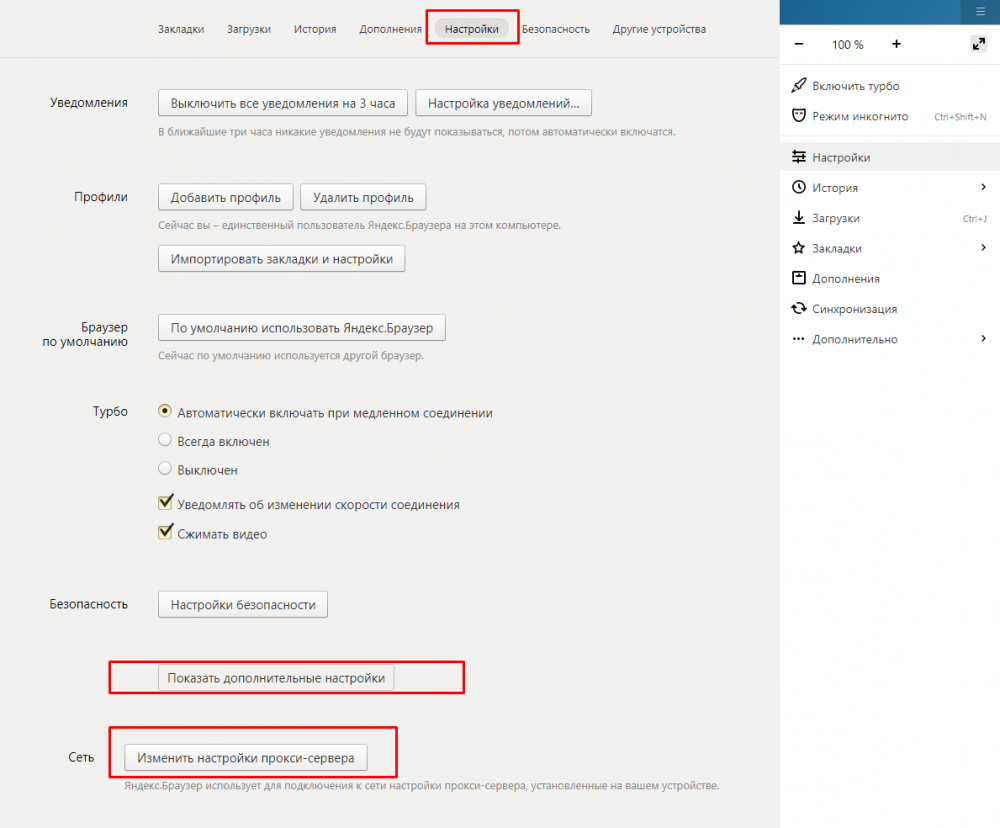
Nastavitve omrežja Windows Ponastavite
Včasih lahko napako odpravimo s ponastavitvijo omrežnih parametrov. Nastavitve omrežja se bodo vrnile v začetni položaj, kot pri namestitvi sistema, tako da, če potrebujete ročni vnos posameznih nastavitev, da se povežete z internetom, boste morali znova vnesti podatke. Če želite odstraniti in ponovno namestiti omrežne adapterje:
- Gremo do "parametrov" (z zagonom ali uporabo ključev Win+I);
- V razdelku »Network and Internet« izberite »Pogoj«;
- plevel in kliknite "Ponastavitev omrežja";
- Kliknite »Ponastavi zdaj« in potrdite dejanje.
Po ponovnem zagonu sistema, povezave z omrežjem, boste morali izbrati vrsto povezave.
Vse obravnavane metode pomagajo odpraviti napako "err_spdy_protocol_error" v enem ali drugačnem primeru. Poleg tega, če govorimo o pomanjkanju dostopa do določenega spletnega mesta, je morda težava na strani vira.
- « WCDMA način v telefonu, kaj je in kako se razlikuje od drugih
- Popravek poti imenika Unicode ni podprta napaka »

